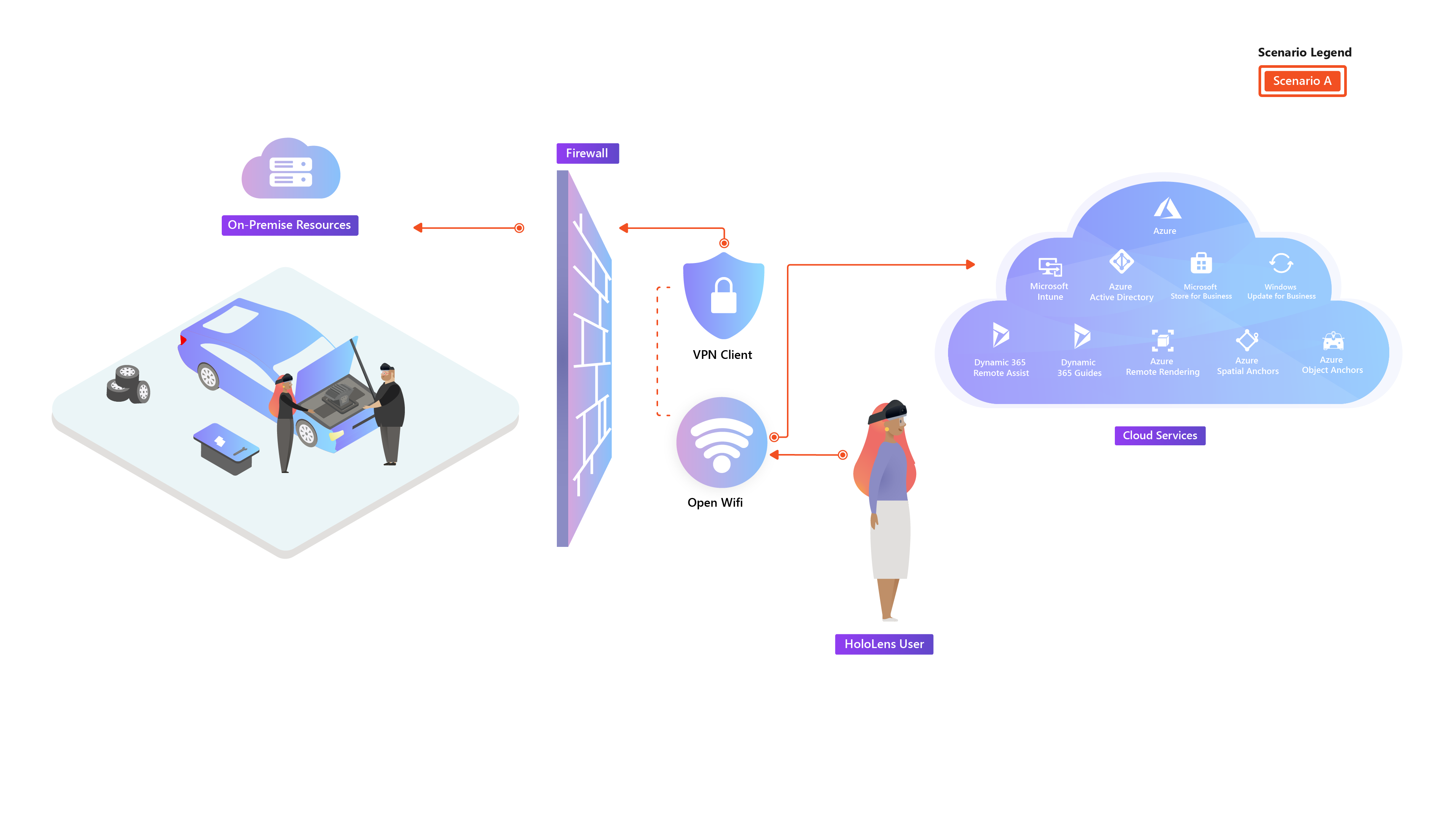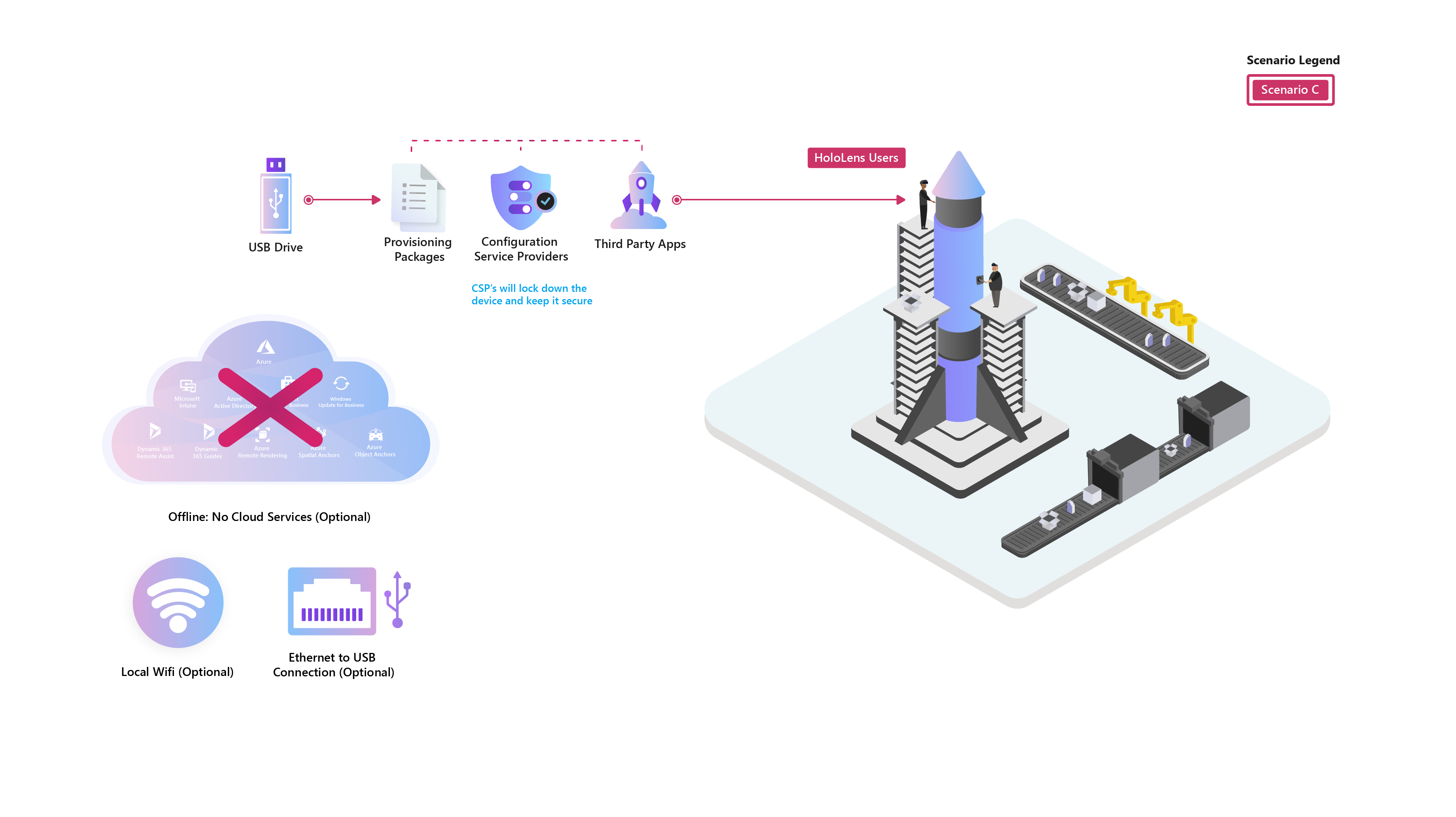Algemene implementatiescenario's
Overzicht
Uitzoeken hoe u een nieuw apparaat implementeert, kan lastig zijn wanneer u het de eerste keer probeert. Hier delen we verschillende manieren om Microsoft HoloLens 2 apparaten binnen de organisatie te implementeren en te beheren.
U wilt oplossingen die op schaal worden geïmplementeerd. We willen je daarheen krijgen. Laten we het eerst hebben over de stappen voor het implementeren van apparaten, dus hologrammen, om waarde te bereiken voor uw mixed reality-doelscenario. Of u nu D365 Remote Assist, Guides of een azure mixed reality-servicetoepassing gebruikt die u hebt gemaakt, onze algemene implementatiescenario's zullen u begeleiden.
U kunt een zakelijke beslisser, IT-professional of een innovatieteam zijn dat HoloLens binnen uw organisatie wil gebruiken. Terwijl u van een proof-of-concept tot een geschaalde implementatie bouwt, maken onze implementatiehandleidingen gebruik van HoloLens binnen uw IT-infrastructuur, ongeacht hoe groot of klein. De volgende implementatiescenario's komen het meest voor:
| Scenario | Gebruik | Belangrijkste punten |
|---|---|---|
| Scenario A: Met de cloud verbonden apparaten | Wanneer u de implementatie voor het eerst start, kunt u klein beginnen en één apparaat implementeren dat is verbonden met de cloud om het basisproces te bekijken. | Apparaten worden verbonden met cloudservices en openbaar internet. Meest geschikt voor klantgebruiksvoorbeelden, veldservices en proof-of-concept. |
| Scenario B: het netwerk van de organisatie | Wanneer u op schaal in productie implementeert, moet u mogelijk integreren met het netwerk van uw eigen organisatie. | Apparaten worden verbonden met een 'zakelijk' wi-fi-netwerk. Het meest geschikt voor interne gebruikers of voor gebruik binnen de bedrijfsomgeving. |
| Scenario C: offline beveiligde omgeving | Sommige bedrijfskritieke processen of bedrijfsbeleid vereisen mogelijk het gebruik van offlineomgevingen. | Apparaten worden verbonden met een zeer beperkend netwerk of zijn puur offline apparaten. Het meest geschikt voor zeer veilige omgevingen of beperkingen voor internetverbinding in externe gebieden. |
| Scenario D: Bijna offline of geïsoleerde omgevingen | Richtlijnen voor implementatie waarbij netwerken niet kunnen worden gegarandeerd of beveiligde omgevingen en cloudhulpprogramma's gewenst zijn. | Apparaatinstallatie via een beperkt netwerk dat vervolgens op dit netwerk wordt gebruikt of offline wordt genomen met periodieke nieuwe verbindingen voor beheer. Het meest geschikt voor beperkte of offline scenario's waarbij toegang tot cloud- of beheerhulpprogramma's nog steeds gewenst is. |
Scenario A: Implementeren op apparaten die zijn verbonden met de cloud
Dit scenario is vergelijkbaar met het implementeren van beheerde mobiele apparaten binnen een bedrijf. HoloLens 2 wordt voornamelijk geïmplementeerd voor gebruik in omgevingen buiten een bedrijfsnetwerk. Bedrijfsresources zijn niet toegankelijk of zijn mogelijk beperkt via VPN.
Wanneer gebruikt u dit?
Overweeg dit implementatiemodel voor:
- Het implementeren van proof of concept, pilots en field services
- Remote Assist implementeren
Algemene basisconfiguraties
- Wi-Fi netwerken zijn doorgaans volledig open voor internet en cloudservices
- Microsoft Entra deelnemen met Mobile Apparaatbeheer (MDM) Auto Enrollment--MDM (Intune) Managed
- Gebruikers melden zich aan met hun eigen bedrijfsaccount (Microsoft Entra ID)
- Eén of meerdere gebruikers per apparaat worden ondersteund
- Verschillende niveaus van configuraties voor apparaatvergrendeling worden toegepast op basis van specifieke use cases, van Volledig geopend tot Kiosk voor één app.
- Een of meer toepassingen worden geïmplementeerd via MDM
Veelvoorkomende uitdagingen
- Bepalen welke MDM-configuraties moeten worden toegepast op de HoloLens 2 op basis van scenariovereisten
In de bijbehorende handleiding cloudconnector wordt beschreven hoe u HoloLens 2 kunt inschrijven voor uw apparaatbeheer, licenties indien nodig kunt toepassen en kunt controleren of uw eindgebruikers onmiddellijk Remote Assist kunnen gebruiken bij het instellen van het apparaat.
Gebruik de handleiding Externe clients om apparaten te implementeren op een externe site voor extern gebruik op korte of lange termijn.
Scenario B: Implementeren binnen het netwerk van uw organisatie
Dit scenario is identiek aan een klassieke implementatie voor de meeste Windows 10 pc's. HoloLens 2 wordt voornamelijk geïmplementeerd voor gebruik op het bedrijfsnetwerk met toegang tot interne bedrijfsresources. Internet- en cloudservices kunnen beperkt zijn.
Wanneer gebruikt u dit?
Overweeg dit implementatiemodel voor:
- Interne gebruikers
- Implementatie op schaal (pilot en productie) binnen de bedrijfsomgeving
Algemene basisconfiguraties
- Wi-Fi netwerk is een intern bedrijfsnetwerk met toegang tot interne bronnen en beperkte toegang tot internet of cloudservices.
- Microsoft Entra deelnemen met automatische mdm-inschrijving
- MDM (Intune) Beheerd
- Gebruikers melden zich aan met hun eigen bedrijfsaccount (Microsoft Entra ID)
- Eén of meerdere gebruikers per apparaat worden ondersteund
- Verschillende niveaus van configuraties voor apparaatvergrendeling worden toegepast op basis van specifieke use cases, van Volledig geopend tot Kiosk voor één app.
- Een of meer toepassingen worden geïmplementeerd via MDM
Veelvoorkomende uitdagingen
- HoloLens 2 biedt geen ondersteuning voor on-premises AD-deelname of System Center Configuration Manager (SCCM). Alleen Microsoft Entra deelnemen met MDM. Veel bedrijven implementeren in dit scenario nog steeds Windows 10 pc's als on-premises AD-gekoppelde apparaten, beheerd door SCCM en hebben mogelijk niet de infrastructuur geïmplementeerd/geconfigureerd voor het beheren van interne Windows 10 apparaten via MDM-oplossingen in de cloud.
- Omdat HoloLens 2 een cloudapparaat is, is het sterk afhankelijk van internet- en cloudservices voor gebruikersverificatie, besturingssysteemupdates, MDM-beheer, enzovoort. Wanneer u verbinding maakt met een bedrijfsnetwerk, moeten proxy-/firewallregels waarschijnlijk worden aangepast om toegang in te schakelen voor HoloLens 2 en de toepassingen die erop worden uitgevoerd.
- Zakelijke Wi-Fi-connectiviteit vereist doorgaans certificaten om het apparaat of de gebruiker bij het netwerk te verifiëren. De vereiste infrastructuur of instellingen voor het implementeren van certificaten op Windows 10 apparaten via MDM kunnen lastig zijn om te configureren.
In de bijbehorende handleiding Voor bedrijfsverbindingen wordt uitgelegd hoe u HoloLens 2 kunt inschrijven bij uw bestaande apparaatbeheer, licenties indien nodig kunt toepassen en controleert of uw eindgebruikers na de installatie van het apparaat een Dynamics 365 Guide kunnen gebruiken en aangepaste Line-Of-Business-apps kunnen gebruiken.
Scenario C: implementeren in een beveiligde offlineomgeving
Dit is een typische implementatie voor zeer veilige of vertrouwelijke locaties. HoloLens 2 wordt geïmplementeerd voor gebruik voornamelijk offline zonder netwerk- of internettoegang.
Wanneer gebruikt u dit?
Overweeg dit implementatiemodel voor:
- Zeer veilige omgevingen waarin gegevens intern moeten worden bewaard
- 'Ervaringen' waarbij het publiek de apparaten gaat gebruiken
- Probleem met internetverbinding in het externe gebied
Algemene basisconfiguraties
- Wi-Fi connectiviteit is uitgeschakeld. Ethernet via USB kan indien nodig worden ingeschakeld voor LAN-connectiviteit
- Niet beheerd
- Lokaal gebruikersaccount voor apparaataanmelding
- HoloLens 2 ondersteunt slechts één lokaal account
- Verschillende niveaus van configuraties voor apparaatvergrendeling worden toegepast via Inrichtingspakketten op basis van specifieke use cases. Deze configuraties zijn doorgaans beperkt vanwege vereisten voor beveiligde omgevingen
- Een of meer toepassingen worden geïmplementeerd via inrichtingspakket
Veelvoorkomende uitdagingen
- Er is een beperkte set configuraties beschikbaar via inrichtingspakketten
- Cloudservices kunnen niet worden gebruikt, waardoor de HoloLens 2 mogelijkheden worden beperkt.
- Hogere administratieve overhead omdat deze apparaten handmatig moeten worden ingesteld, geconfigureerd en bijgewerkt.
De bijbehorende handleiding voor offlinebeveiliging bevat instructies voor het toepassen van een voorbeeldinrichtingspakket waarmee een HoloLens 2 wordt vergrendeld voor gebruik in beveiligde omgevingen.
Scenario D: implementeren in bijna offline of geïsoleerde omgevingen
Dit is ideaal voor apparaten die cloudservices kunnen gebruiken in beperkte of beveiligde omgevingen met periodieke netwerk- of internettoegang.
Wanneer gebruikt u dit?
Overweeg dit implementatiemodel voor:
- Het apparaat kan in eerste instantie worden verbonden met een beperkt netwerk voor installatie
- Apparaat kan worden gebruikt in dit beperkte netwerk of offline worden gehaald
- Het apparaat wordt regelmatig teruggestuurd naar het beperkte netwerk voor updates en beheer
Algemene basisconfiguraties
- Wi-Fi connectiviteit kan worden in- of uitgeschakeld, maar periodieke verbindingen zijn vereist
- Microsoft Entra ID voor aanmeldingsverificatie &
- Azure MFA en Windows Hello voor Bedrijven
- Autopilot voor apparaatimplementatie
- Intune voor Apparaatbeheer
- Windows Update voor apparaat Updates
- Gebruikers melden zich in eerste instantie aan wanneer ze zijn verbonden en kunnen zich daarna offline aanmelden
- Meerdere gebruikers worden ondersteund
- Verschillende niveaus van configuraties voor apparaatvergrendeling worden toegepast via Inrichtingspakketten op basis van specifieke use cases. Deze configuraties zijn doorgaans beperkt vanwege vereisten voor beveiligde omgevingen
- Een of meer toepassingen worden geïmplementeerd via inrichtingspakket
Veelvoorkomende uitdagingen
- Er is een beperkte set configuraties beschikbaar via inrichtingspakketten.
- Cloudservices zijn alleen beschikbaar wanneer het apparaat is verbonden met een netwerk.
- Apparaten hebben toegang nodig tot relevante eindpunten en validatie van toegang kan nodig zijn.
- Hogere administratieve overhead omdat deze apparaten moeten worden ingesteld om te werken in een beperkt netwerk of offline.
De bijbehorende handleiding voor beperkte of bijna-offline biedt instructies voor het toepassen van een voorbeeldinrichtingspakket waarmee een HoloLens 2 wordt ingesteld voor gebruik in bijna offline of geïsoleerde omgevingen.
Feedback
Binnenkort beschikbaar: In de loop van 2024 zullen we GitHub-problemen geleidelijk uitfaseren als het feedbackmechanisme voor inhoud en deze vervangen door een nieuw feedbacksysteem. Zie voor meer informatie: https://aka.ms/ContentUserFeedback.
Feedback verzenden en weergeven voor